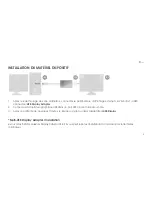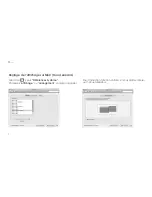4
INSTALLATION DU MATÉRIEL DISPOSITIF
1. Après le redémarrage de votre ordinateur, connectez le périphérique d’affichage externe à la VGA / DVI / HDMI
connecteur
USB Display Adapter
.
2. Connectez l’adaptateur graphique USB dans un port USB 2.0 de l’ordinateur hôte.
3. Après une attente de quelques minutes, le logiciel est prêt à utiliser l’adaptateur
USB Display
.
*Multi-USB Display Adapter l’installation
si vous allez installer plusieurs Display Adapter USB, S’il vous plaît répétez l’installation du matériel, puis redémarrez
l’ordinateur.
Summary of Contents for JUA210
Page 2: ...USB DISPLAY ADAPTER QUICK INSTALLATION GUIDE JUA210 JUA230 JUA250 ...
Page 12: ...USB DISPLAY ADAPTER GUÍA DE INSTALACIÓN RÁPIDA JUA210 JUA230 JUA250 ...
Page 22: ...USB DISPLAY ADAPTER KURZANLEITUNG FÜR INSTALLATION JUA210 JUA230 JUA250 ...
Page 32: ...USB DISPLAY ADAPTER GUIDE D INSTALLATION RAPIDE JUA210 JUA230 JUA250 ...
Page 42: ...USB DISPLAY ADAPTER クイックインストールガイド JUA210 JUA230 JUA250 ...
Page 45: ...3 2 継続 をクリックして続行します 3 パスワードを入力し オーケー をクリックしてください プロセスには数分間かかります 4 再起動 をクリックし 終了します ...
Page 52: ...USB 2 0 外接顯示卡系列 USB VGA DVI HDMI DISPLAY ADAPTER 快速安裝 JUA210 JUA230 JUA250 ...
Page 55: ...3 2 開始進行安裝 按 繼續 3 輸入您的名稱 密碼並按 好 安裝過程將會需要幾分鐘進行 4 當驅動程式已成功完成安裝 請按 重新啟動 ...
Page 59: ...7 MAC 作業系統顯示設定 在 點選 系統偏好設定 選擇 顯示器 或 排列方式 調整 完整的顯示操作 請參考 MAC 使用手冊 ...